Problème de déchirure d’écran Valorant sur PC [Corrigé]
![Problème de déchirure d’écran Valorant sur PC [Corrigé]](https://thewindowsclub.blog/fr/wp-content/uploads/sites/7/2022/10/valorant-screen-tearing-issue-656x288.webp)
Vous rencontrez des déchirures d’écran dans Valorant sur votre PC ? Le déchirement de l’écran est un problème d’affichage courant où vous voyez une image déformée lorsque vous jouez à un jeu. Cela crée une image d’affichage incorrecte, ce qui rend difficile pour les utilisateurs d’interpréter les informations affichées sur votre écran. De nombreux utilisateurs se sont plaints du problème de déchirure d’écran dans Valorant.
Maintenant, si vous êtes l’un des utilisateurs confrontés au même problème, ce guide est fait spécialement pour vous. Dans cet article, nous discuterons de toutes les solutions pour vous aider à vous débarrasser du problème de déchirure d’écran de Valorant sur votre PC.
Qu’est-ce qui cause le déchirement de l’écran dans Valorant ?
L’une des raisons les plus courantes d’un problème de déchirure d’écran est que vos paramètres graphiques sont trop élevés pour que votre moniteur puisse le gérer. Cela se produit principalement lorsque votre GPU est chargé au-delà de sa capacité. Par conséquent, dans ce cas, vous pouvez modifier vos paramètres graphiques pour résoudre le problème. Cela peut également se produire si votre pilote graphique est obsolète ou corrompu. Alors, vérifiez votre pilote graphique et assurez-vous qu’il est à jour. Vous pouvez également essayer de réinstaller le pilote pour réparer toute corruption liée à celui-ci.
De plus, si vos paramètres de jeu dans Valorant sont trop élevés, cela peut entraîner un problème de déchirement de l’écran. Alors, ajustez les paramètres graphiques du jeu Valorant en conséquence et voyez si cela vous aide. Dans certains cas, le même problème peut être causé par le mode de plan d’alimentation de votre PC. Par conséquent, assurez-vous de régler le mode d’alimentation sur les meilleures performances.
Résoudre le problème de déchirure d’écran de Valorant sur PC
Si vous rencontrez des problèmes de déchirure d’écran dans Valrant sur votre PC, voici les solutions que vous pouvez utiliser pour résoudre le problème :
- Modifiez la résolution de l’écran et le taux de rafraîchissement.
- Désactivez la barre de jeu Xbox.
- Désactiver les optimisations plein écran.
- Réglez les paramètres d’alimentation de votre PC.
- Assurez-vous que votre pilote d’affichage est à jour.
- Activez la synchronisation verticale.
- Optimisez les paramètres du jeu dans Valorant.
- Définissez manuellement le FPS dans les paramètres de la carte graphique.
1] Modifiez la résolution de l’écran et le taux de rafraîchissement.
La résolution de votre écran peut être réglée sur une valeur supérieure qui dépasse les capacités de votre moniteur. Donc, vous continuez à faire face au problème de déchirement de l’écran dans Valorant. Si le scénario est applicable, vous pouvez essayer d’ajuster la résolution de l’écran et le taux de rafraîchissement en conséquence et voir si le problème a disparu.
Voici les étapes pour modifier la résolution d’écran et le taux de rafraîchissement dans Windows 11/10 :
- Tout d’abord, appuyez sur Windows + I pour ouvrir l’application Paramètres.
- Cliquez maintenant sur Système > Affichage .
- Après cela, faites défiler jusqu’à l’ option Affichage avancé et appuyez dessus.
- Cliquez ensuite sur Propriétés de l’adaptateur d’affichage pour l’affichage 1 .
- Dans la fenêtre qui s’ouvre, cliquez sur le bouton Lister tous les modes , puis sélectionnez la combinaison appropriée de résolution d’écran et de taux de rafraîchissement dans la liste des modes autorisés.
- Enfin, cliquez sur le bouton Appliquer et, lorsque vous y êtes invité, cliquez sur le bouton Enregistrer les modifications.
Ouvrez maintenant le jeu et voyez si le problème est résolu. Vous pouvez essayer de régler la résolution de l’écran et le taux de rafraîchissement et voir ce qui fonctionne pour vous. Cependant, si le problème de déchirure de l’écran Valonrat continue de se produire, vous pouvez passer au correctif potentiel suivant pour le résoudre.
2] Désactiver la barre de jeu Xbox
Xbox Game Bar est une fonctionnalité pratique qui vous permet de capturer des extraits de jeu et des captures d’écran pendant que vous jouez. Mais cette fonctionnalité peut également causer des problèmes de déchirement de l’écran car elle met une charge supplémentaire sur votre CPU. Par conséquent, vous pouvez essayer de désactiver l’option Xbox Game Bar sur votre PC, puis voir si le problème est résolu ou non.
Voici la procédure pour désactiver la fonctionnalité Xbox Game Bar dans Windows 11/10 :
- Tout d’abord, appuyez sur le raccourci clavier Windows + I pour ouvrir l’application Paramètres.
- Allez maintenant dans l’onglet Jeux et sélectionnez l’option Xbox Game Bar.
- Désactivez ensuite la bascule associée à une barre de jeu Xbox ouverte à l’aide de ce bouton dans l’option de contrôleur.
- Une fois terminé, ouvrez à nouveau Valorant et voyez si le problème de déchirure de l’écran est résolu ou non.
Si le problème persiste, nous avons quelques correctifs supplémentaires que vous pouvez utiliser pour le résoudre. Passons donc à la prochaine solution potentielle.
3] Désactiver les optimisations plein écran
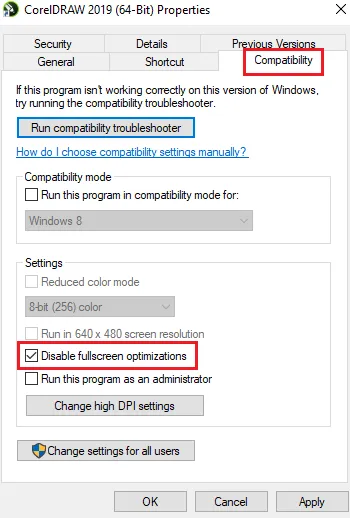
Ce problème peut également se produire si vous avez activé l’optimisation plein écran pour le jeu. Par conséquent, vous pouvez essayer de désactiver l’optimisation plein écran et voir si cela améliore la situation ou non. Voici les étapes pour le faire :
- Tout d’abord, ouvrez l’Explorateur de fichiers en appuyant sur la combinaison de touches Windows + E et accédez au répertoire d’installation du jeu Valorant.
- Ensuite, faites un clic droit sur l’exécutable Valorant et sélectionnez Propriétés dans le menu contextuel résultant.
- Allez maintenant dans l’ onglet Compatibilité et cochez la case à côté de Désactiver l’optimisation plein écran .
- Cliquez ensuite sur Appliquer > OK pour enregistrer vos modifications et redémarrer votre ordinateur.
- Enfin, ouvrez Valorant et voyez si le problème de déchirure de l’écran est résolu.
Si ce scénario ne s’applique pas à vous, essayez la prochaine solution possible pour résoudre le problème.
4] Ajustez les paramètres d’alimentation de votre PC.
Vos paramètres de gestion de l’alimentation peuvent être l’une des causes du déchirement de l’écran dans Valorant. Si votre mode d’alimentation est défini sur le mode équilibré, cela peut ralentir les performances graphiques de votre ordinateur. Et cela provoquera des déchirures d’écran dans des jeux comme Valorant. Par conséquent, si le scénario s’applique, ajustez les paramètres de gestion de l’alimentation et sélectionnez le mode d’alimentation Hautes performances pour obtenir les meilleures performances graphiques et système de superposition.
Voici la procédure pour modifier les paramètres de gestion de l’alimentation sous Windows 11/10 :
- Tout d’abord, appuyez sur Win + I pour ouvrir l’application Paramètres.
- Allez maintenant dans l’onglet Système et cliquez sur Alimentation et batterie.
- Après cela, cliquez sur le bouton déroulant associé à l’option Mode avancé et sélectionnez l’option Meilleures performances.
- Enfin, essayez de jouer au jeu Valorant et vérifiez si le problème de déchirement de l’écran est résolu.
Si vous continuez à faire face au même problème, vous pouvez utiliser la solution potentielle suivante pour le résoudre.
5] Assurez-vous que votre pilote d’affichage est à jour.
Tout problème lié à l’affichage est directement lié à votre pilote d’affichage/graphique. Si vos pilotes graphiques sont obsolètes ou si les pilotes sont défectueux ou corrompus, vous serez confronté à des problèmes tels que le déchirement de l’écran, l’écran noir, etc. Par conséquent, pour jouer à des jeux vidéo sur PC sans problème, vous devez vous assurer que vos graphiques et autres périphériques les chauffeurs fonctionnent. -à ce jour.
Il existe différentes manières de mettre à jour le pilote graphique sur un PC Windows. Le moyen le plus courant consiste à utiliser l’application Paramètres. Appuyez sur Win + I pour ouvrir l’application Paramètres, puis accédez à Windows Update > Options avancées . Vous pouvez ensuite cliquer sur l’option Mises à jour facultatives et rechercher les mises à jour de pilotes en attente. Téléchargez et installez simplement les mises à jour disponibles pour les pilotes graphiques et autres périphériques et redémarrez votre ordinateur.
En règle générale, l’application Gestionnaire de périphériques est utilisée pour mettre à jour les pilotes graphiques et d’autres pilotes. Ouvrez le Gestionnaire de périphériques et développez la catégorie Adaptateurs d’affichage. Après cela, cliquez avec le bouton droit sur le pilote graphique, sélectionnez l’option Mettre à jour le pilote et suivez les instructions à l’écran pour terminer le processus.
Vous pouvez également visiter le site Web officiel du fabricant de l’appareil et télécharger le dernier pilote d’affichage. Il existe également divers programmes de mise à jour de pilotes tiers qui peuvent automatiquement analyser et mettre à jour gratuitement les pilotes de périphériques obsolètes.
Lorsque vous avez terminé de mettre à jour vos pilotes graphiques, redémarrez Valorant et vérifiez si le problème est résolu. Sinon, vous pouvez essayer d’autres correctifs pour résoudre le problème.
6] Activer V-Sync
Le problème de déchirement de l’écran dans Valorant peut survenir si le FPS du jeu est trop élevé pour que votre moniteur ne puisse pas le gérer. Si tel est le cas, vous pouvez essayer d’activer la fonction de synchronisation verticale ou de synchronisation verticale pour résoudre le problème. Cela aidera à synchroniser la fréquence d’images du jeu avec la fréquence de rafraîchissement de votre moniteur. Ici, nous allons mentionner comment activer VSync pour les cartes graphiques NVIDIA et AMD.
Carte graphique NVIDIA :
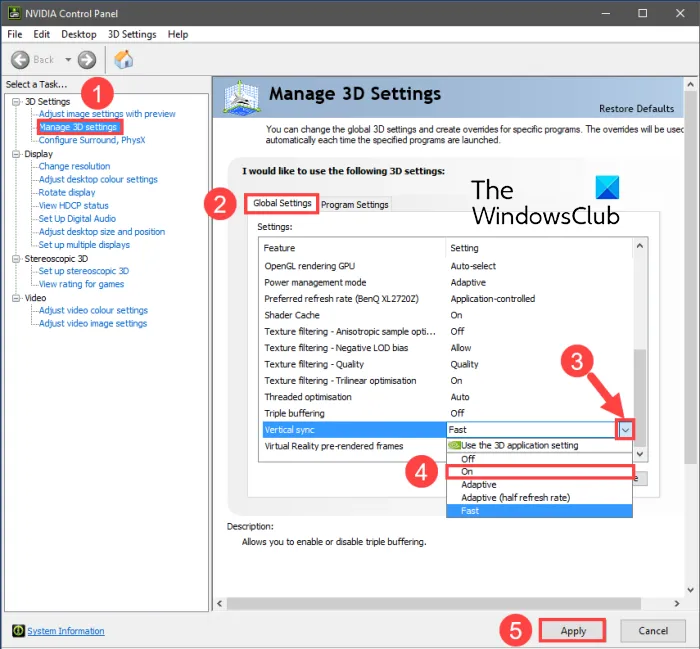
- Tout d’abord, faites un clic droit sur un espace vide de votre bureau et sélectionnez l’ option Panneau de configuration NVIDIA dans le menu contextuel .
- Cliquez maintenant sur l’ option Paramètres 3D dans le volet de gauche, puis sélectionnez l’ option Gérer les paramètres 3D .
- Ensuite, dans l’onglet Paramètres globaux, recherchez la fonction de synchronisation verticale et réglez-la sur Activé . Vous pouvez également essayer de le régler sur réactif et voir si cela aide ou non.
- Lorsque vous avez terminé, essayez de jouer à Valorant et vérifiez si le problème est résolu.
Carte vidéo AMD :
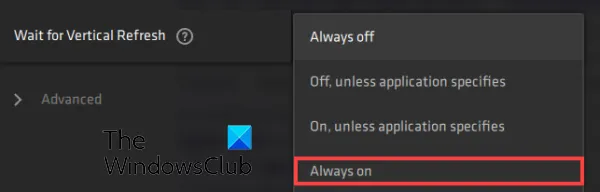
- Tout d’abord, ouvrez la recherche de la barre des tâches, recherchez et lancez l’ application AMD Radeon Software .
- Maintenant dans l’application, cliquez sur le bouton « Paramètres » dans le coin supérieur droit de la fenêtre.
- Accédez ensuite à l’ onglet Graphiques et accédez à l’ option Attendre l’actualisation verticale .
- Après cela, définissez l’option Attendre l’actualisation verticale sur Toujours activé .
- Après cela, ouvrez le jeu et voyez si le problème de déchirure de l’écran est résolu.
Pour activer VSync dans Valorant, vous pouvez suivre ces étapes :
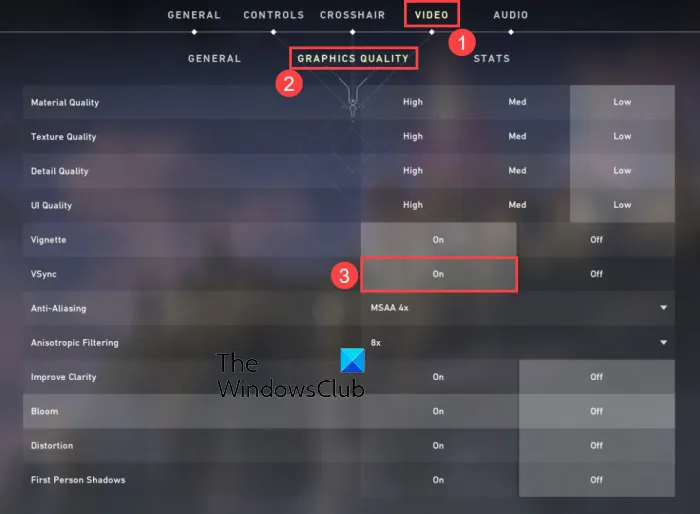
- Tout d’abord, ouvrez Valorant puis allez dans ses paramètres.
- Allez ensuite dans l’ onglet VIDEO > GENERAL .
- Ensuite, réglez Limit Frame Rate Always sur OFF.
- Allez maintenant dans l’ onglet QUALITE GRAPHIQUE.
- Après cela, sélectionnez VSync sur ON.
- Enfin, jouez au jeu et voyez si le problème est résolu.
7] Optimisez les paramètres du jeu dans Valorant.
Vos paramètres de jeu peuvent également provoquer le problème de déchirement de l’écran dans Valorant. Dans ce cas, vous pouvez essayer de modifier les paramètres graphiques du jeu dans Valorant pour résoudre le problème. Vous pouvez jouer avec les configurations et voir ce qui vous convient le mieux. Voici comment procéder :
- Tout d’abord, lancez Valorant et ouvrez le menu des paramètres.
- Allez maintenant dans l’ onglet VIDEO > GENERAL et définissez les options suivantes :
Mode d’affichage : plein écran
Limite FPS sur batterie : OFF
Toujours limite FPS : OFF
Menu Limite FPS : ON
Max. FPS toujours : 60 - Ensuite, allez dans l’ onglet QUALITÉ GRAPHIQUE et ajustez les paramètres suivants :
Qualité du matériau : faible
Qualité de la texture : moyenne
Qualité des détails : faible
Qualité de l’interface utilisateur : moyenne
Vignette : désactivée
. Distorsion : désactivée
Projection d’ombres : désactivé - Après cela, enregistrez les modifications et quittez la fenêtre des paramètres.
- Vous pouvez maintenant essayer de jouer au jeu et voir si le problème a disparu.
8] Réglez manuellement le FPS dans les paramètres de la carte graphique.
Si le problème persiste, essayez de régler manuellement la fréquence d’images dans les paramètres de votre carte graphique. Pour ce faire, vérifiez le taux de rafraîchissement de votre moniteur en allant dans Paramètres > Affichage > Affichage avancé. Ici, vous pouvez voir le taux de rafraîchissement maximal de votre moniteur. Vous pouvez ensuite modifier le FPS maximum dans les paramètres de votre carte graphique.
Si vous avez une carte graphique Nvidia, suivez ces étapes :
- Tout d’abord, allez sur le bureau, cliquez avec le bouton droit sur un espace vide et sélectionnez l’élément Panneau de configuration Nvidia dans le menu contextuel.
- Cliquez maintenant sur l’ option Paramètres 3D dans la barre latérale gauche, puis sélectionnez l’ option Gérer les paramètres 3D .
- Ensuite, dans l’onglet Global Settings, cliquez sur le bouton déroulant associé à l’ option Max Frame Rate .
- Après cela, ajustez la valeur de fréquence d’images maximale en fonction de la fréquence de rafraîchissement de votre moniteur.
Les utilisateurs d’AMD peuvent suivre ces étapes :
- Tout d’abord, ouvrez le logiciel AMD Radeon à partir du menu Démarrer et cliquez sur le bouton Paramètres (en forme d’engrenage).
- Allez maintenant dans l’onglet « Graphiques » et définissez le FPS maximum en fonction du taux de rafraîchissement de votre moniteur.
J’espère que cela résoudra le problème de déchirure d’écran de Valorant sur votre PC.
Comment réparer le déchirement de l’écran dans Valorant ?
Pour corriger le déchirement de l’écran dans Valorant, vous pouvez modifier vos paramètres graphiques et définir la résolution et le taux de rafraîchissement de votre écran en fonction de ce que votre moniteur peut gérer. De plus, vous pouvez également essayer de mettre à jour vos pilotes d’affichage, de changer le mode d’alimentation, d’activer VSync ou de réduire les paramètres du jeu.
Pourquoi Valorant bégaie-t-il autant ?
Valorant peut bégayer pour diverses raisons. Si vous avez une ancienne version du pilote graphique installée sur votre système, il peut bégayer. Assurez-vous donc de mettre à jour votre pilote graphique.
Source : Le Club Windows



Laisser un commentaire